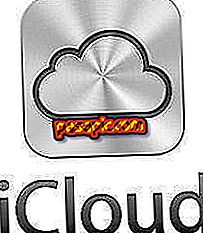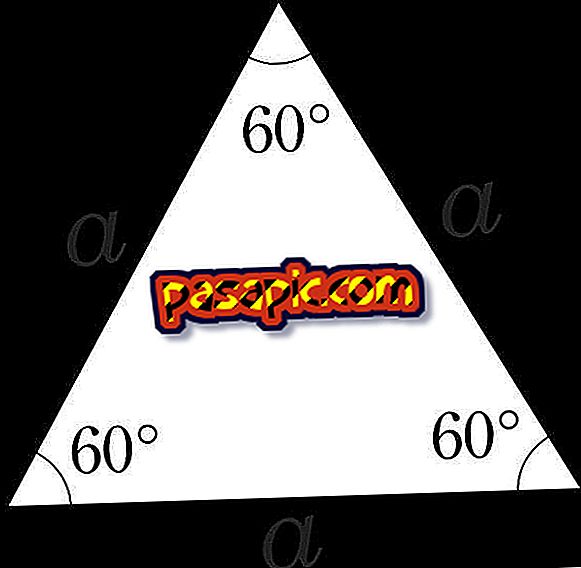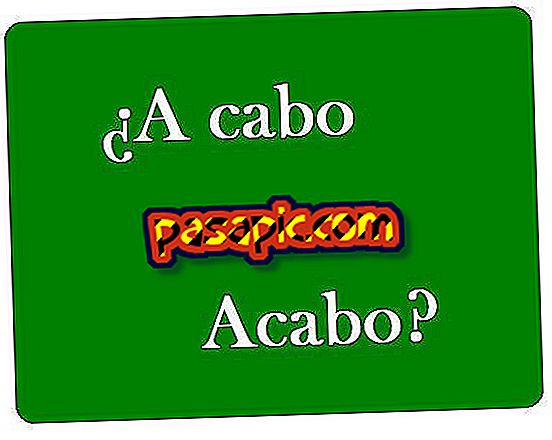Ako vytvoriť internetový obchod s Prestashopom

V posledných rokoch sa platforma Prestashop stala Wordpress online obchodov . To znamená slobodné, intuitívne a praktické riešenie pre všetkých, ktorí nemajú veľké znalosti programovania. Po niekoľkých základných krokoch je jednoduché, aby váš internetový obchod fungoval v priebehu niekoľkých minút. Pokračujte v čítaní, ak chcete vedieť, ako vytvoriť internetový obchod s Prestashopom .
Kroky, ktoré treba dodržiavať:1
Prvá vec, ktorú musíte urobiť, aby ste vytvorili internetový obchod s Prestashopom, bude stiahnuť najnovšiu verziu Prestashopu v španielčine z jeho oficiálnych stránok.
2
Rozbaľte súbor, ktorý ste práve prevzali, a nahrajte obsah priečinka Prestashop do koreňového adresára hostingu pomocou správcu FTP. Na to môžete použiť napríklad Filezilla. Majte na pamäti, že musíte nahrať obsah priečinka, nie samotný priečinok. Kópia všetkých súborov bude trvať niekoľko minút.

3
Vytvorte databázu MySQL na vašom serveri, čo bude váš online obchod používať. Môžete to urobiť prostredníctvom administračného panelu poskytovateľa hostingu (1 & 1, redcoruna atď.). Po vytvorení zadajte adresu, názov databázy, užívateľské meno a heslo, pretože budú potrebné neskôr.

4
Zadajte adresu URL domény, ktorú ste predtým zakúpili pre svoju webovú lokalitu v ľubovoľnom prehliadači (Chrome, Firefox atď.) A automaticky spustite proces inštalácie programu Prestashop.
5
Postupujte podľa krokov, ktoré budete vyzvaní v procese inštalácie: vyberte jazyk, akceptujte podmienky licencie a zadajte požadované informácie. Budete musieť uviesť informácie o svojej databáze, ktoré ste predtým uviedli. Polia "Databázový stroj" a "Predpona tabuliek" sa odporúča ponechať ich v predvolenom nastavení, ak neviete, pre čo sú.

6
Zadajte informácie o internetovom obchode : názov, logo, krajina, hlavná obchodná činnosť atď. Tieto informácie môžete neskôr zmeniť zo služby Back Office v obchode.

7
Počkajte na dokončenie inštalácie a vytvorenie tabuliek v databáze.
8
Akonáhle je inštalácia dokončená, z bezpečnostných dôvodov by ste mali odstrániť "install" zložku z vášho FTP manažéra a premenovať "admin" zložku.
9
Váš internetový obchod je už pripravený na pridanie produktov katalógu, prispôsobenie podľa vašich predstáv, pridanie platobných modulov, informácií o vašej firme a všetkého, na čo si môžete myslieť.